פרסומת
Google Assistant היא פיסת תוכנה אינטליגנטית למדי שהייתה נקודת המכירה הייחודית של טלפוני הפיקסלים עד שהיא הועמדה לרשות סמארטפונים רבים של אנדרואיד 6.0+ בתחילת השנה.
כעת, כאשר נתח טוב ממשתמשי אנדרואיד יכול להשתמש ב- Google Assistant, הגיע הזמן להזכיר לכולם את הדברים המדהימים שתוכלו לעשות איתו.
כמובן, אנו מניחים שאתה כבר יודע שעוזר יכול לבצע שיחות טלפון, לשלוח טקסטים, להגדיר אזעקות וכל אותם אחרים פונקציות שימושיות אך בסיסיות של גוגל. באמת שלא תצפו לחלק מאלו!
1. תגרום לזה לקרוא לך את החדשות
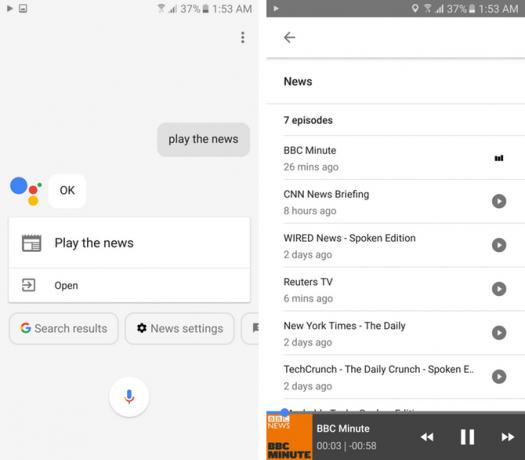
זוהי תכונה נהדרת שכנראה שאינך מודע לה - Google Assistant למעשה קורא חדשות הקשורות לנושאים שתרצו, ממקורות העדפתך. ואלה אנשים בפועל שקוראים את החדשות, ולא המרה מדוברת לטקסט.
כדי לאפשר זאת, תחילה עליך לפתוח את אפליקציית גוגל, החלק את התפריט השמאלי ולחץ אל הגדרות. תחת עוזר גוגללחץ על הגדרות> חדשות. כאן תוכלו להוסיף מקורות חדשותיים (זמינים כרגע רק באנגלית) כמו CNN, BBC, רויטרס, WSJ, בלומברג, TIME וכו '. יש גם חבורה של פרסומים עם סיקור מדובר על חדשות טק, עסקים, ספורט, בריאות, מדע, פוליטיקה וכו '.
לאחר שתגדיר את זה, פשוט אמור "הפעל את החדשות" לסייעת Google (שתוכל להפעיל באמצעות לחיצה לחיצה ארוכה על כפתור הבית). עכשיו, כל אותם מקורות שבחרתם יתחילו לשחק בזה אחר זה. אתה יכול גם לשלוט על ההפעלה על ידי אמירת "הבא" כדי לקפוץ לפרסום הבא, או "השהה" או "עצור" לביצוע פעולות אלה.
אתה יכול גם לשחק חדשות ממקור יחיד על ידי אמירת שם המקור החדש ישירות. לדוגמה, נסה להגיד "דקה BBC" או "CNN News Briefing" לעוזרת גוגל.
2. תזכורות ורשימת הקניות
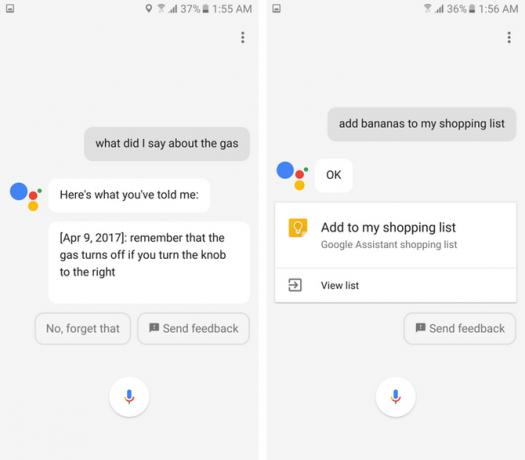
אתה בטח יודע שאתה יכול לבקש מעוזרים דיגיטליים "להזכיר לך משהו" בזמן מסוים. אך האם ידעת שאתה יכול להשתמש בתזכורות מיקום כדי להזכיר דברים בדברים שאתה מגיע למקום מסוים? פשוט נסה לומר, "הזכר לי לבלות זמן איכות עם משפחתי כשאני מגיעה הביתה", ל- Google Assistant, ובתנאי שתגדיר את מיקום הבית שלך, זה ידחוף את התזכורת בכל פעם שאתה שם. אתה יכול להגדיר את מיקומי הבית והעבודה שלך על ידי מעבר אל הגדרות בתוך ה אפליקציית גוגל, לאחר מכן הגדרות תחת עוזר גוגל, ואז מידע אישי בתחתית.
מעבר לכל זה, אתה יכול גם לגרום לעוזר Google לזכור דברים שאין להם זמן או מפעילי מיקום. לדוגמה, נאמר, "זכור כי מפתחות הבית נמצאים אצל אשתי" או "זכור שהדלק נכבה אם אתה מפנה את הידית ימינה". עכשיו אתה יכול פשוט לשאול, "מה אמרתי על הדלק?" או "איפה המפתחות שלי?" והעוזר יראה לך את התשובות הרלוונטיות.
לבסוף, בפעמים שאתה צריך להוסיף דברים לרשימת הקניות שלך, פשוט אמור "הוסף איקס לרשימת הקניות שלי ".
אמירתו זו תוסיף את הפריט לרשימת הקניות ברשימה אפליקציית Google Keep 7 טיפים לרישום הערות טובות יותר ב- Google Keep לאנדרואידאם אתה משתמש ב- Google Keep לאנדרואיד, טיפים אלו יהפכו את החוויה שלך לטובה בהרבה. קרא עוד , או בעדכונים עדכניים יותר, שמור אותה ב- אפליקציית דף הבית של גוגל. כדי להעלות במהירות את רשימת הקניות שלך, אמור "מה ברשימת הקניות שלי". לרוע המזל, אינך יכול עדיין למחוק פריטים מהרשימה.
3. בדוק את לוחות הזמנים של הטיסה ודברים אחרים

אם השתמשת בכלל בגוגל, כנראה שנתקלת בגרף הידע בשלב מסוים - אותם כרטיסים קטנים המכילים את התשובה לשאילתת החיפוש שלך.
לדוגמה, תראה כרטיס שאומר "1 ביוני 1937" כשאתה שואל "מתי נולד מורגן פרימן?" עוזר זה גם שיחה, כלומר אם תשאלו "מה היה הסרט הראשון שלו?", הוא יודע שאתה מדבר על מורגן פרימן.
ועוזר גוגל, ממש כמו גוגל עכשיו לפניה, קורא לך את הכרטיסים האלה לחוויה ללא ידיים. אז אתה יכול לשאול דברים כמו "איפה UA 48 כרגע?" לדעת את מצב הטיסה של אותו מטוס של יונייטד איירליינס. כמובן שאתה יכול לשאול על כל מה שבאופן כללי תשאל את גוגל ולהקריא לך מידע רלוונטי.
4. בצעו את כל סוגי ההמרות
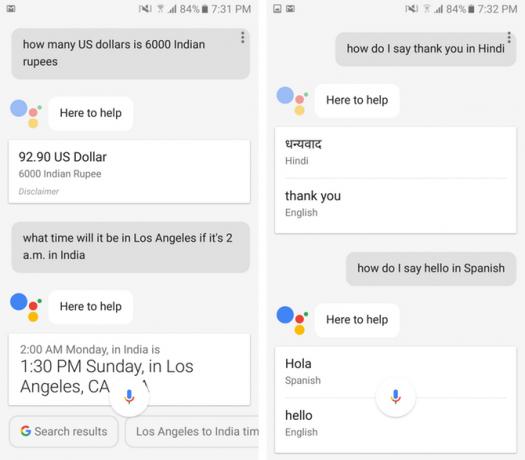
ממש כמו חיפוש האינטרנט של גוגל, אתה יכול גם להשתמש ב- Assistant כדי להמיר יחידה אחת לאחרת. תשאלו, "כמה ק"מ הוא 10 מטר?" או "כמה דולרים בארה"ב הם 6,000 רופי הודים?" ותקבלו את הערכים שהומרו בקול רם. אתה יכול אפילו לשאול דברים כמו "מתי השעה תהיה בלוס אנג'לס אם השעה שתיים בלילה בהודו?" וזה יעשה המרות זמן גם כן.
5. תרגם משפטים
בעזרת Google Translate עוזר יכול לדבר משפטים שלמים שאתה מבקש ממנו לתרגם משפה לשפה. לדוגמה, נאמר, "איך אני אומר תודה בהינדית?" או, "איך אני אומר שלום בספרדית?" לתרגם משפטים שיופיעו על המסך כמו גם להישמע דרך הרמקול הטלפוני שלך.
6. קבל מידע על תנועה
Google Assistant יכול להוציא אותך מהפקק, תרתי משמע. מלבד לנווט אותך לאנשהו באמצעות קול, אתה יכול גם לבדוק מידע על תנועה מהמיקום שלך. לשם כך, שאלו, "זמן לכיכר מדיסון?" או לאיזה מקום רלוונטי תרצה לבדוק לפני שתתחיל את הכונן.
7. נגן מוסיקה ווידאו
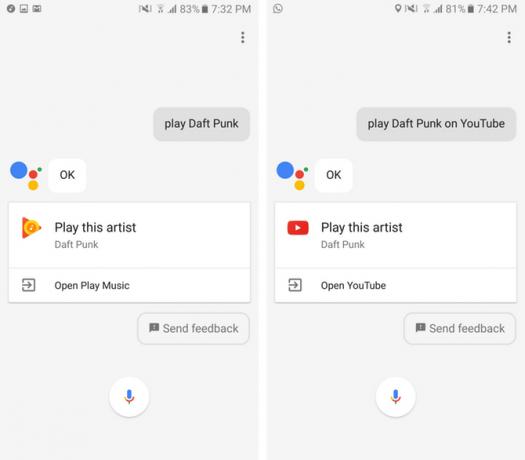
אתה יכול לנגן מוסיקה באמצעות שירותי סטרימינג כמו Play Music עצמו של גוגל נגן המוזיקה הטוב ביותר באנדרואיד: Google Play Music נבדקGoogle Play מוזיקה הוא שירות הזרמת מוסיקה, נגן מוסיקה מקומי, ונגן פודקאסט הכל מחובר לאחד. וזה נהדר. קרא עוד ואפילו סרטוני YouTube. זה קצת מוזר שאתה לא יכול להגדיר אפליקציות של צד שלישי כמו Spotify ו- Pandora (כפי שאתה יכול ב- Google Home סקירה ביתית של גוגלדף הבית של גוגל הוא רמקול חכם עוזר אישי, ומגיע מחברה שיודעת פשוטו כמשמעו הכל. מכשיר Google 130 $ עונה על שאלות, שולט בבית החכם שלך ומנגן מוזיקה. האם כדאי לקנות אחד? קרא עוד ). פשוט לא נראה כרגע דרך לשנות את ברירת המחדל בטלפונים אנדרואיד.
עם זאת, האמירה, "שחק את דאפט פאנק", תתחיל לנגן את המוזיקה, ואילו האמירה "תנגן את Daft Punk ביוטיוב", תתחיל לנגן את הווידיאו. העוזר גם ישלוט על השמעת המוסיקה עבורך: "הרם את עוצמת הקול" או "הפעל את הרצועה הקודמת". קלטת את הרעיון.
8. החלף הגדרות
מלבד שליטה במוזיקה, ישנם מצבים אחרים שאתה יכול לשלוט עליהם על ידי שאלת עוזר. אמור, "הפעל את הפנס," או, "כבה את ה- Bluetooth", וראה שזה קורה. ה מה אני יכול לעשות החלק בהגדרות מציע גם דברים כמו לקחת סלפי, אבל כשאמרתי לעוזר "לקחת סלפי" ב- Galaxy S6 שלי, זה פשוט פתח את אפליקציית המצלמה - כך שהקילומטראז 'שלך עשוי להשתנות.
9. שלוט בנורות חכמות והתקני IoT אחרים

העוזר של גוגל עובד עם כל מיני מכשירי Internet of Things (IoT) 5 גאדג'טים של בית חכם קל להתקנה עבור טיימרים ראשוניםאוטומציה ביתית חכמה נשמעת תיאוריה מדהימה, אך הרבה אנשים מהססים לנסות זאת מכיוון שעקומת הלמידה נראית קשה. אם זה מתאר אותך: זה קל משאתה חושב! קרא עוד - החל מנורות חכמות של Philips Hue או LIFX, לתרמוסטטים של קן, ועד תקעים חכמים של Belkin WeMo, למוצרי Honeywell ו- Samsung SmartThings ועוד. אם במקרה יש לך אחד מאלה (או שאתה מתרגש כעת מהבעלות על אחד כזה), תוכל להגדיר את Google Assistant לעבוד איתם.
אמירה "כבה את אורות חדר השינה", תכבה את אלה. כדי להתאים מכשירים חכמים אלה לעוזר Google שלך, עבור אל הגדרות בתוך ה אפליקציית גוגל, מכה הגדרות תחת עוזר גוגלולחץ בקרת בית.
ואתה יכול להיות מסודר גם לגבי זה - מלבד הוספת מכשירים אלה, אתה יכול ליצור "חדרים" בהגדרות המכילות מכשירים אלה. ככה, אתה יכול פשוט לומר "כבה את כל האורות בחדר השינה", לכבות כל נורה חכמה שם בפעם אחת.
10. מצא דברים באפליקציות
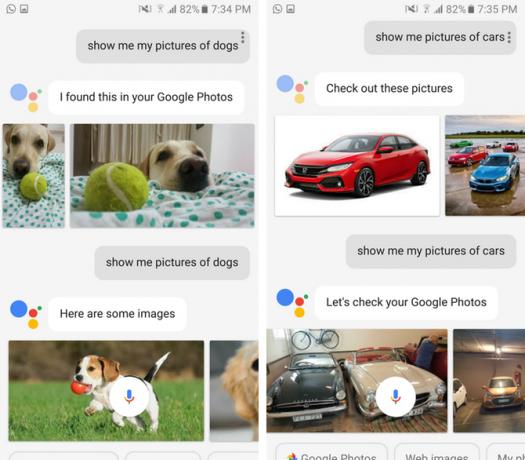
אחרון, אך בהחלט לא הפחות, אם אתה משתמש בשירותי Google אחרים כמו צילומי גוגל 12 תכונות מדהימות של תמונות Google שלא ידעת עליהןצילומי Google הוא שירות ידוע, אך הוא מכיל טריקים קטנים רבים. להלן 12 תכונות נהדרות של תמונות שאולי פספסת. קרא עוד עוזר יכול לעזור לך למצוא בדיוק את מה שאתה מחפש. אבל אתה צריך להיות זהיר במה שאתה שואל!
לדוגמה, אמירה, "הראה לי תמונות של הכלבים שלי", מראה לי תמונות של כלבים המאוחסנים בתמונות Google שלי. יכולתי אפילו לכוונן את השאילתה באמירה, "הראה לי את התמונות של הכלבים שלי משנת 2014." האמירה, "תראה לי את תמונות המכוניות שלי", הראתה לי את התמונות שהיו בהן מכוניות.
אבל הייתי צריך לומר במפורש, "הראה לי שלי תמונות של... "או" הראה לי תמונות של שלי... "כי אם תפיל את המילה שלי מאחד המשפטים האלה, ובסופו של דבר תראה תוצאות חיפוש של תמונות Google מאשר אלו מהספריה שלך.
לבסוף, תוכל לחפש גם בתוך ההודעות שלך על ידי שאלת "הראה לי הודעות דוא"ל כך וכך", או על ידי שאלת "האם יש לי הודעות טקסט מ- Prashant?" להודעות טקסט. כשאתה נוהג, העוזר יקרא עבורך את הודעות ה- SMS שלך אם אתה אומר "קרא את ההודעות שלי". חבל, עם זאת, שהוא עדיין לא יכול לקרוא צ'אטים מאפליקציות למסרים מיידיים כמו WhatsApp או Telegram ...
איך אתה משתמש ב- Google Assistant?
אם קראת עד כאן, אתה כנראה מתרגש להשתמש בטלפון אנדרואיד שלך באמצעות קול כמוני. עליכם לזכור שעם הזמן, גוגל צריכה להוסיף פונקציונליות רבה יותר לתוכנת ה- Assistant שלה, במיוחד עכשיו כאשר להרבה יותר אנשים יש גישה אליה.
לרוהאן נארוואן תואר ראשון במדעי המחשב. הוא כתב על טכנולוגיה מאז 2007 לפרסומי דיגיטל ודפוס שונים. הוא עבד גם אצל אפל בתחום הקמעונאות, והיה גם ראש מוצר ו- UX באתר המדריכים של הקונים עד 2016. לעתים קרובות הוא נקרע בין מוצרי אפל וגוגל. אתה יכול למצוא אותו בטוויטר...


